3D模型
- 3D模型
- SU模型
- 材质
- 贴图
- CAD图纸
- 灵感图
- 全球案例
- 效果图
- 方案文本
- PS免抠
3D模型
SU模型
材质
贴图
CAD图纸
灵感图
全球案例
效果图
方案文本
PS免抠
猜你想搜
最近搜索
热门搜索
一、美白方法很多种,不过用Photoshop美白照片用明暗的方法美白的。
二、PS磨皮美白方法:
(1)、首先打开人物特写图。
(2)、按ctrl+j复制背景图层,模式为滤色,见图层1(红圈)

(3)、图层1添加一个蒙版,点击图层面板底部的图标,同时选中图层蒙版(选中状态下会有白色的边框)。(红圈那个就是蒙版。
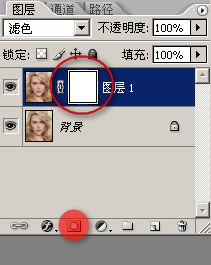
(4)、当蒙版处于选中的状态会出现一个应用图像框(执行图像--应用图像)并在混合处按小三角符号选择正常。打开图片看到图片明暗都显现出来。
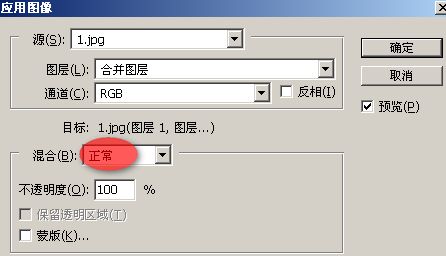
(5)、选中图层1(而不是蒙版),执行高斯模糊(滤镜--模糊--高斯模糊),使图像变得朦胧。

(6)、添加一个蒙版,选中图层1,按ctrl+g添加一个组。

(7)、组1里面添加一个蒙版,同时选中蒙版

(8)、蒙版处于选中的状态时出现应用图像框,在混合处点击小三角选则正常。
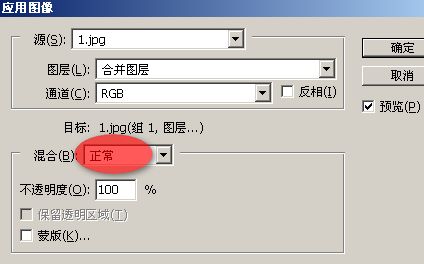
(9)然后就点击确定结束操作。